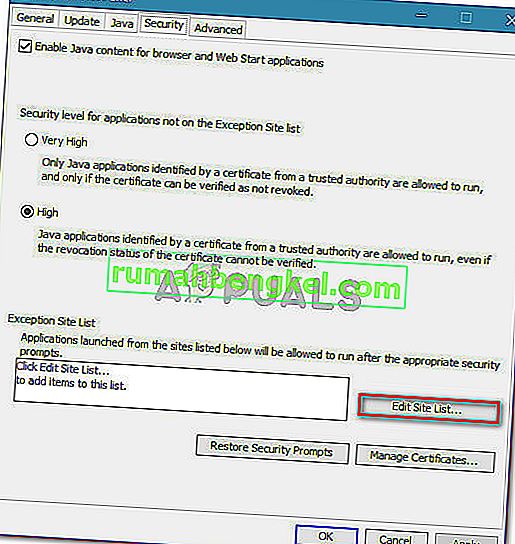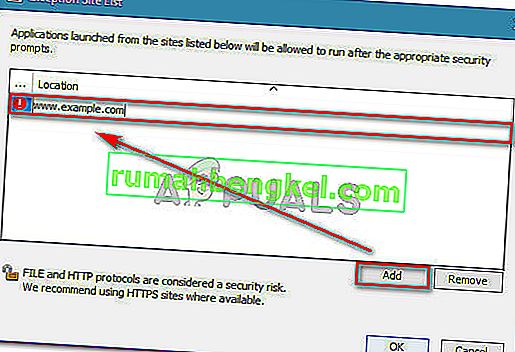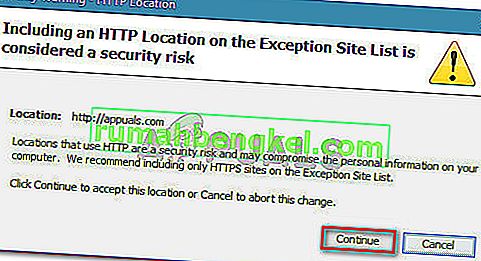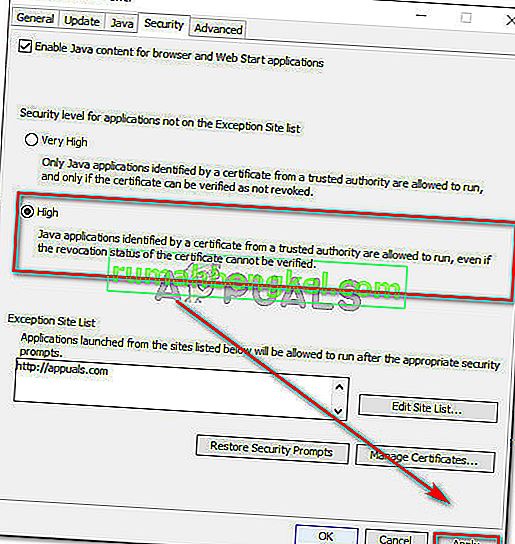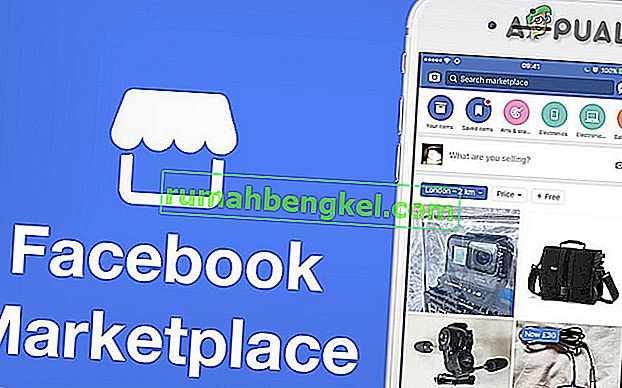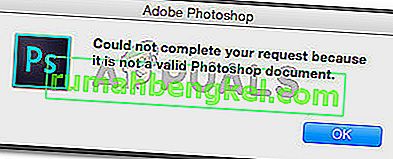Kilku użytkowników napotyka komunikat „Twoje ustawienia zabezpieczeń zablokowały uruchomienie niezaufanej aplikacji” podczas próby uruchomienia apletu Java. Wydaje się, że problem nie dotyczy wyłącznie określonej wersji systemu Windows - błąd występuje w każdej najnowszej wersji, w tym w systemach Windows Vista, Windows 7, Windows 8 i Windows 10.
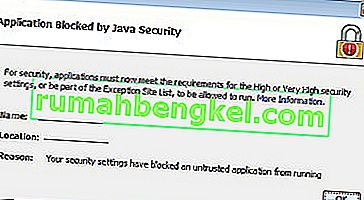
Co powoduje, że ustawienia zabezpieczeń blokują uruchamianie aplikacji?
Zbadaliśmy błąd „Twoje ustawienia zabezpieczeń zablokowały uruchomienie niezaufanej aplikacji” , przeglądając różne raporty użytkowników i zastosowane przez nich strategie naprawy.
Jak się okazuje, monit o błąd pojawi się z powodu zachowania wtyczki przeglądarki Java wprowadzonej wraz z aktualizacją Java 7 Update 21 . Pomysł polegał na umożliwieniu użytkownikom podejmowania bardziej świadomych decyzji podczas uruchamiania apletu opartego na Javie w przeglądarce internetowej.
Jeśli masz wersję Java 7 Update 21 lub starszą, każda aplikacja, która nie ma certyfikatu, nie ma nazwy aplikacji lub informacji o wydawcy, jest domyślnie blokowana. Ta decyzja została podjęta w celu ochrony niczego niepodejrzewających użytkowników przed niebezpiecznymi lub ryzykownymi aplikacjami.
Po wymuszeniu tych nowych zmian istnieją trzy główne przyczyny, które wyzwalają ten konkretny komunikat o błędzie Java:
- Aplikacja jest niepodpisana - aplikacje bez certyfikatu lub brakujących informacji o wydawcy i nazwy są domyślnie blokowane. Może to spowodować, że system będzie podatny na zewnętrzne exploity.
- Użytkownik próbuje uruchomić samopodpisaną aplikację z niezaufanego urzędu - Aplikacje z samopodpisanymi certyfikatami są również domyślnie blokowane, począwszy od Java 7 Update 51. Są one uważane za nawet bardziej niebezpieczne niż aplikacje niepodpisane, ponieważ mogą mieć dostęp do dane osobowe na Twoim komputerze.
- W pliku jar aplikacji brakuje atrybutu uprawnień - atrybut uprawnień sprawdza, czy żądanie aplikacji używa tego samego poziomu uprawnień, który został określony przez programistę. Aplikacja z brakującym atrybutem jar jest blokowana, ponieważ osoba atakująca może wykorzystać użytkownika, uruchamiając aplikację z innym poziomem uprawnień.
Ogólnie aplet lub aplikacja, w której brakuje tych kluczowych części identyfikacyjnych, należy uznać za niebezpieczne. Jeśli go nie wiesz, zdecydowanie zalecamy unikanie jego uruchamiania.
Jeśli jednak znasz wydawcę i ufasz apletowi (np. Sam go stworzyłeś lub testujesz), istnieją sposoby na obejście tego konkretnego komunikatu o błędzie.
Poniżej znajduje się kilka metod, które pozwolą Ci uporać się z błędem „Twoje ustawienia zabezpieczeń zablokowały uruchomienie niezaufanej aplikacji” . Chociaż metoda 1 jest powszechnie uważana za standardową praktykę, gdy mamy do czynienia z tym konkretnym komunikatem o błędzie, można również zastosować metodę 2, aby osiągnąć ten sam cel.
Metoda 1: Konfigurowanie listy witryn wyjątków
Jeśli rozumiesz ryzyko związane z uruchomieniem aplikacji, która jest uważana za niebezpieczną przez Javę, możesz zapobiec wyświetlaniu się komunikatu o błędzie „Twoje ustawienia zabezpieczeń zablokowały działanie niezaufanej aplikacji”, dodając aplikację do listy wyjątków witryn. To ustawienie można znaleźć na karcie Zabezpieczenia w panelu sterowania Java.
Oto krótki przewodnik dotyczący otwierania Panelu sterowania Java i dodawania apletu Java do listy witryn wykluczonych :
- Naciśnij klawisz Windows + R, aby otworzyć okno dialogowe Uruchom. Następnie wpisz „ control ” i naciśnij Enter, aby otworzyć Panel sterowania.

- W oknie Panelu sterowania kliknij Programy , a następnie kliknij ikonę Java, aby otworzyć Panel sterowania Java .

- W oknie Java Control Panel przejdź do zakładki Security i kliknij Edit Site List .
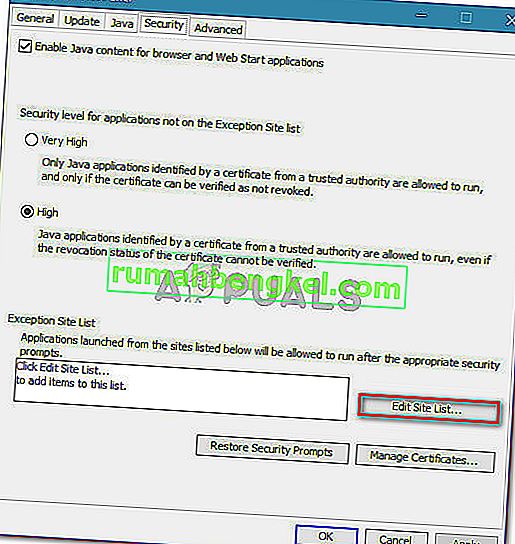
- Na liście witryn wyjątków kliknij przycisk Dodaj , a następnie wklej adres URL apletu Java, który sprawia problemy. Kliknij OK, aby dodać adres URL do listy wykluczeń .
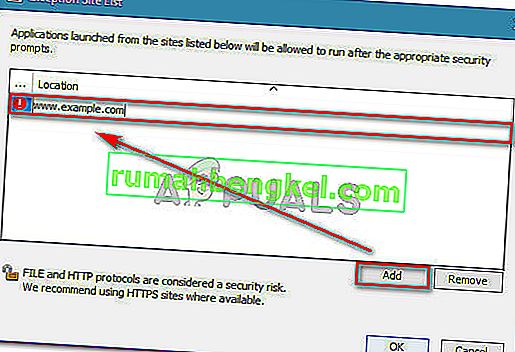
Uwaga: pamiętaj, że w zależności od tego, który aplet próbujesz uruchomić, może być konieczne dodanie niestandardowych portów do listy wykluczeń Java .
- Kliknij Kontynuuj przy następnym ostrzeżeniu bezpieczeństwa, aby potwierdzić, że chcesz dodać adres URL, który właśnie wprowadziłeś do listy wykluczeń.
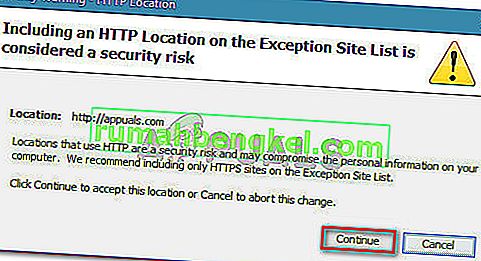
- Otwórz ponownie aplet, który wcześniej wyświetlał błąd. Błąd nie powinien już występować.
Jeśli szukasz innego sposobu rozwiązania problemu z błędem „Twoje ustawienia zabezpieczeń zablokowały uruchomienie niezaufanej aplikacji” , przejdź do następnej metody poniżej.
Metoda 2: Ustawienie poziomu zabezpieczeń aplikacji na Wysoki
Innym sposobem rozwiązania problemu „Twoje ustawienia zabezpieczeń zablokowały uruchomienie niezaufanej aplikacji” jest ustawienie poziomu zabezpieczeń Java na Wysoki zamiast Bardzo Wysoki .
Chociaż ta metoda jest znacznie łatwiejsza (i szybsza) do wdrożenia, narazi komputer na wiele potencjalnych zagrożeń. Mając to na uwadze, lepiej jest zastosować metodę 1, jeśli ufasz źródłu, niż modyfikować poziom zabezpieczeń.
Jeśli jednak zdecydujesz się to zrobić, zachęcamy do przywrócenia domyślnego poziomu ustawień zabezpieczeń po zakończeniu korzystania z aplikacji Java, która powoduje błąd.
Oto krótki przewodnik dotyczący modyfikowania poziomu bezpieczeństwa:
- Naciśnij klawisz Windows + R, aby otworzyć okno dialogowe Uruchom . Następnie wpisz „ control ” i naciśnij Enter, aby otworzyć Panel sterowania .

- W oknie Panelu sterowania kliknij Programy , a następnie kliknij ikonę Java, aby otworzyć Panel sterowania Java .

- W oknie Java Control Panel przejdź do zakładki Security i wybierz przełącznik High z poziomu Security for applications, a nie z listy wyjątków witryn . Następnie kliknij Zastosuj, aby zapisać zmiany.
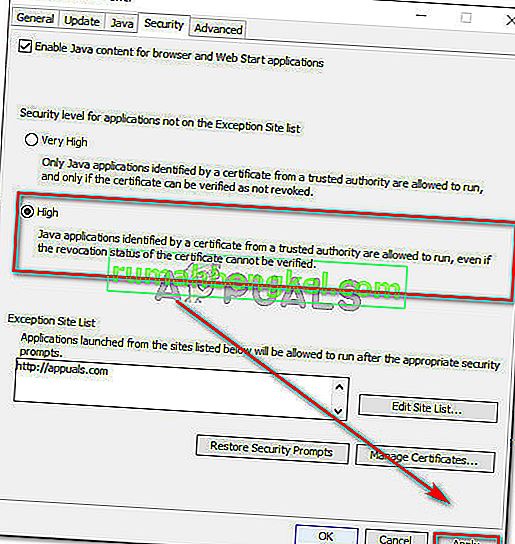
- Uruchom ponownie przeglądarkę, w której uruchamiasz aplet, i sprawdź, czy problem został rozwiązany po ponownym załadowaniu strony.